- Tác giả Jason Gerald [email protected].
- Public 2024-01-19 22:14.
- Sửa đổi lần cuối 2025-01-23 12:52.
WikiHow này hướng dẫn bạn cách thay đổi nền trình duyệt Google Chrome. Nếu Google Chrome đã được cập nhật (update), bạn có thể upload (tải lên) hình ảnh hoặc chọn hình ảnh do Google cung cấp trong menu Cài đặt (Settings). Bạn có thể truy cập menu Cài đặt qua trang tab mới. Bạn cũng có thể thêm chủ đề vào Google Chrome trong menu Cài đặt.
Bươc chân
Phương pháp 1/2: Sử dụng trang tab mới
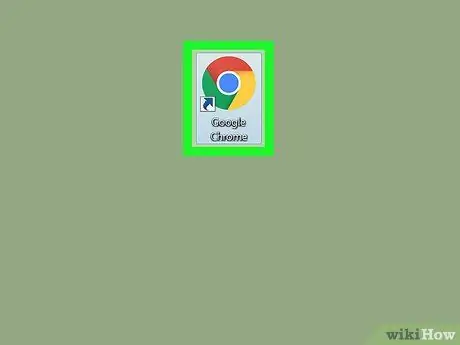
Bước 1. Mở
Google Chrome.
Nhấp đúp vào biểu tượng ứng dụng Chrome hình quả bóng màu đỏ, vàng, lục và lam.
Nếu bạn chưa nâng cấp Chrome lên phiên bản mới nhất, hãy nhấp vào nút ⋮ ở phía trên bên phải của cửa sổ, chọn Tùy chọn Cứu giúp (Trợ giúp) và nhấp vào tùy chọn Về Google Chrome (Về Google Chrome). Sau đó, nhấp vào tùy chọn Nội dung cập nhật của Google Chrome và nhấp vào tùy chọn Khởi chạy lại (Khởi chạy lại) khi được nhắc trước khi tiếp tục.
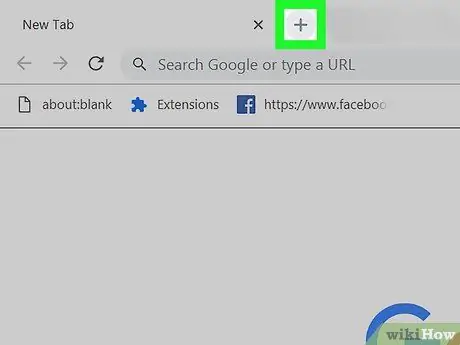
Bước 2. Mở một tab mới nếu cần
Nếu Google Chrome không mở trang tab mới, hãy nhấp vào nút + ở trên cùng bên phải của cửa sổ Chrome để mở một tab trống mới.
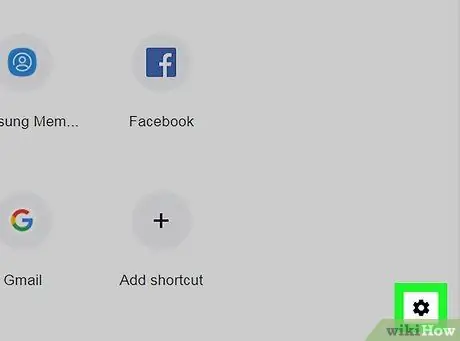
Bước 3. Nhấp vào nút "Cài đặt"
Nó ở dưới cùng bên phải của trang. Nhấp vào nó sẽ mở một menu bật lên.
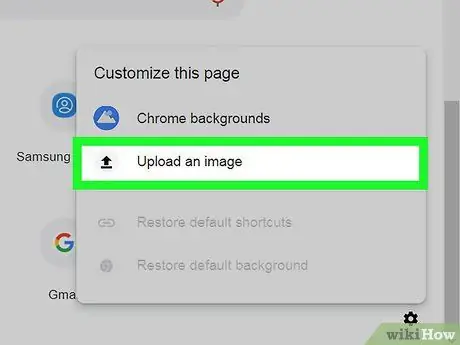
Bước 4. Nhấp vào tùy chọn Tải lên hình ảnh
Tùy chọn này nằm trong menu bật lên. Sau đó, cửa sổ File Explorer (dành cho Windows) hoặc Finder (dành cho Mac) sẽ xuất hiện trên màn hình.
Bạn cũng có thể nhấp vào các tùy chọn Nền Chrome (Hình nền Chrome) trong menu bật lên nếu bạn muốn sử dụng hình nền Chrome chính thức.
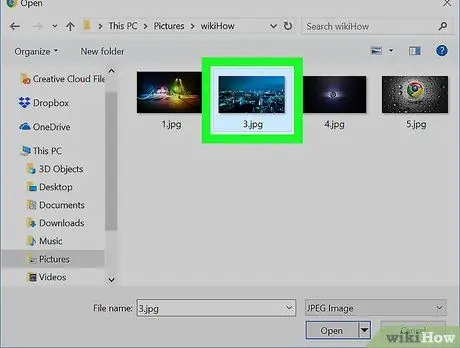
Bước 5. Chọn một hình ảnh
Mở thư mục lưu ảnh bạn muốn tải lên. Sau đó, nhấp vào ảnh bạn muốn sử dụng.
Khi sử dụng menu Nền Chrome, bạn chỉ cần nhấp vào hình ảnh mà bạn muốn sử dụng.
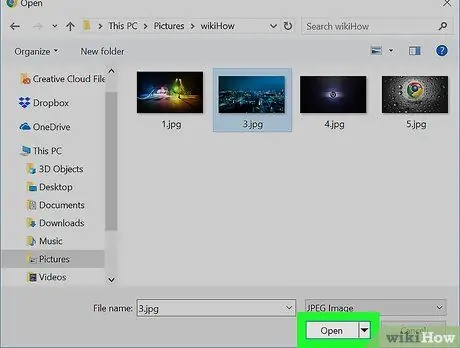
Bước 6. Nhấp vào nút Mở
Nó ở cuối cửa sổ. Nhấp vào nó sẽ thêm hình ảnh vào nền trang tab mới.
Nếu bạn sử dụng hình ảnh có sẵn trong menu Nền Chrome, bấm vào nút Hoàn thành (Xong) ở cuối cửa sổ.
Phương pháp 2/2: Sử dụng chủ đề
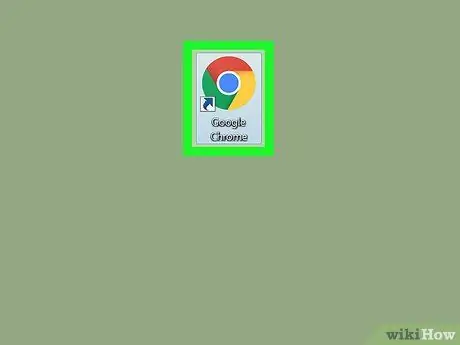
Bước 1. Mở
Google Chrome.
Nhấp đúp vào biểu tượng ứng dụng Chrome hình quả bóng màu đỏ, vàng, lục và lam.
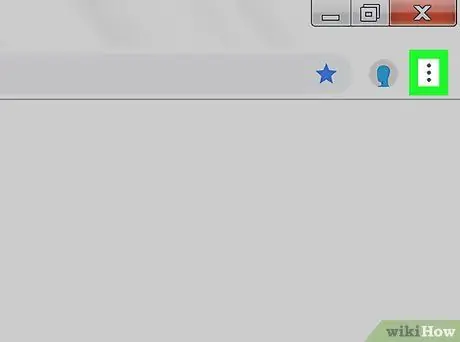
Bước 2. Nhấp vào nút
Nó ở phía trên bên phải của cửa sổ Chrome. Sau đó, một menu thả xuống sẽ xuất hiện trên màn hình.
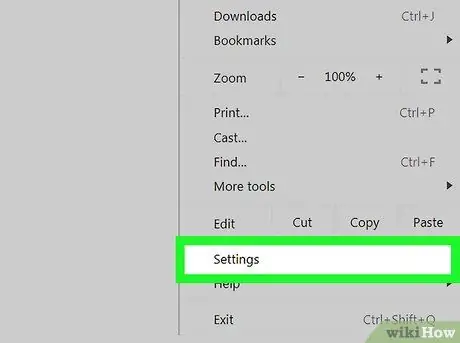
Bước 3. Nhấp vào tùy chọn Cài đặt
Tùy chọn này nằm trong menu thả xuống. Nhấp vào nó sẽ mở trang Cài đặt.
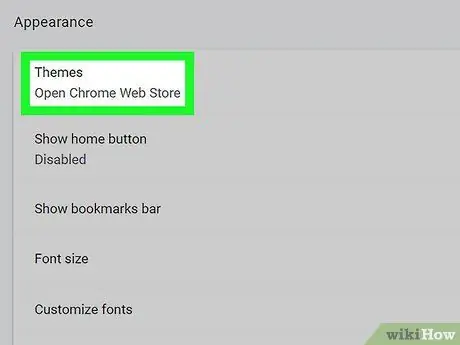
Bước 4. Cuộn xuống và nhấp vào tùy chọn Chủ đề
Tùy chọn này ở đầu danh sách các tùy chọn "Giao diện".
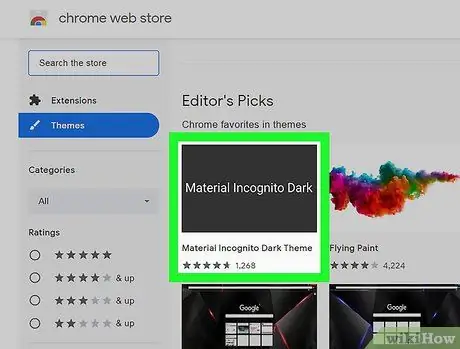
Bước 5. Chọn một nền chủ đề
Tìm chủ đề mong muốn trong danh sách các chủ đề có sẵn trên trang Cửa hàng Chrome trực tuyến. Sau đó, nhấp vào tên chủ đề để chọn nó.

Bước 6. Nhấp vào nút Thêm vào Chrome
Nút này có màu xanh lam và nằm ở đầu trang chủ đề. Nhấp vào nút sẽ cài đặt chủ đề trên Chrome. Tùy thuộc vào chủ đề đã chọn, bạn có thể thấy màu của phần trên cùng của cửa sổ Chrome thay đổi thành màu nền đã chọn.






